Искали ли сте някога да начертаете маршрута си, преди да потеглите? Или искате да планирате всички спирки по време на пътуване? Сега можете да направите точно това с вашия iPhone. В Apple Maps вече има планиране на маршрут с няколко спирки, така че можете да начертаете идеалния си път за бягане.
Защо ще ви хареса този съвет
- Планирайте предварително маршрута си за бягане, за да избегнете опасни участъци или да видите колко далеч стига маршрутът ви.
- Планирайте идеалния маршрут за следващото си пътуване, за да стигнете навреме до дестинацията си.
Как да добавяте спирки в Apple Maps
Следващият път, когато планирате пътуване, можете да използвате вградения в Apple Maps планиращ маршрут с множество спирки, за да намерите идеалния път, по който да стигнете до дестинацията си. Тази функция може да ви бъде полезна и ако редовно бягате и искате да знаете най-добрия маршрут, по който да минете. За повече съвети за пътуване с iPhone, не забравяйте да се абонирате за нашия безплатен бюлетин „Съвет на деня“. А сега ето как да добавяте спирки в Apple Maps:
- Отворете приложението Maps.
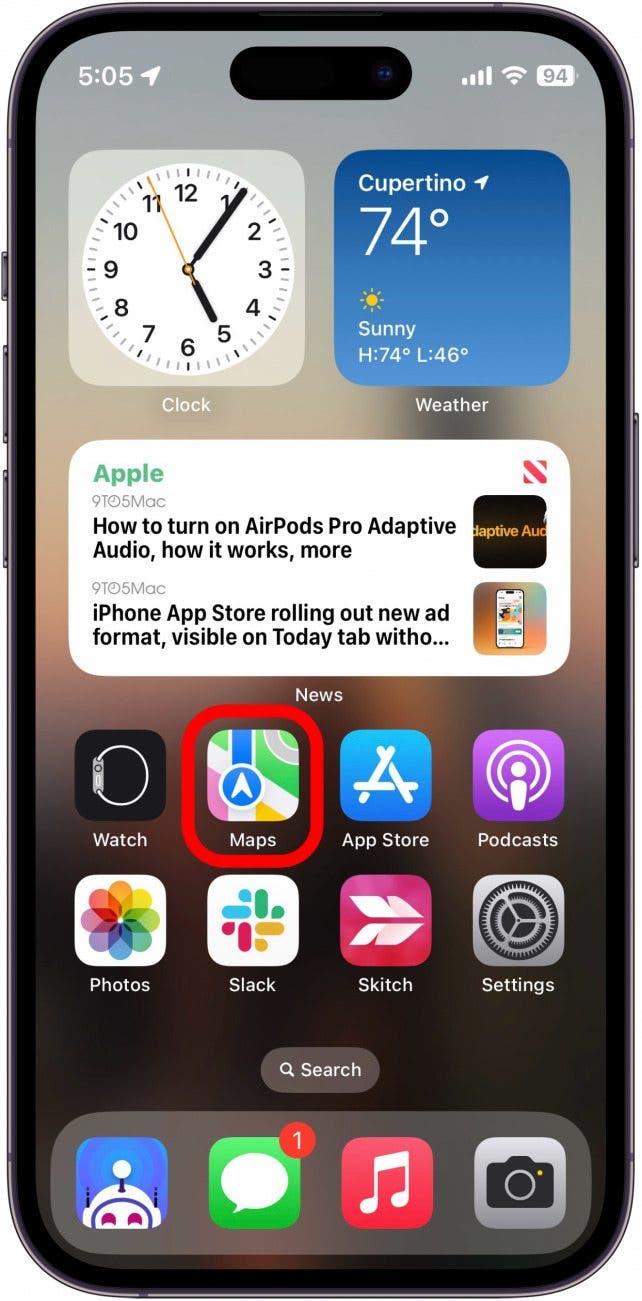
- Докоснете лентата за търсене и въведете една от дестинациите си.
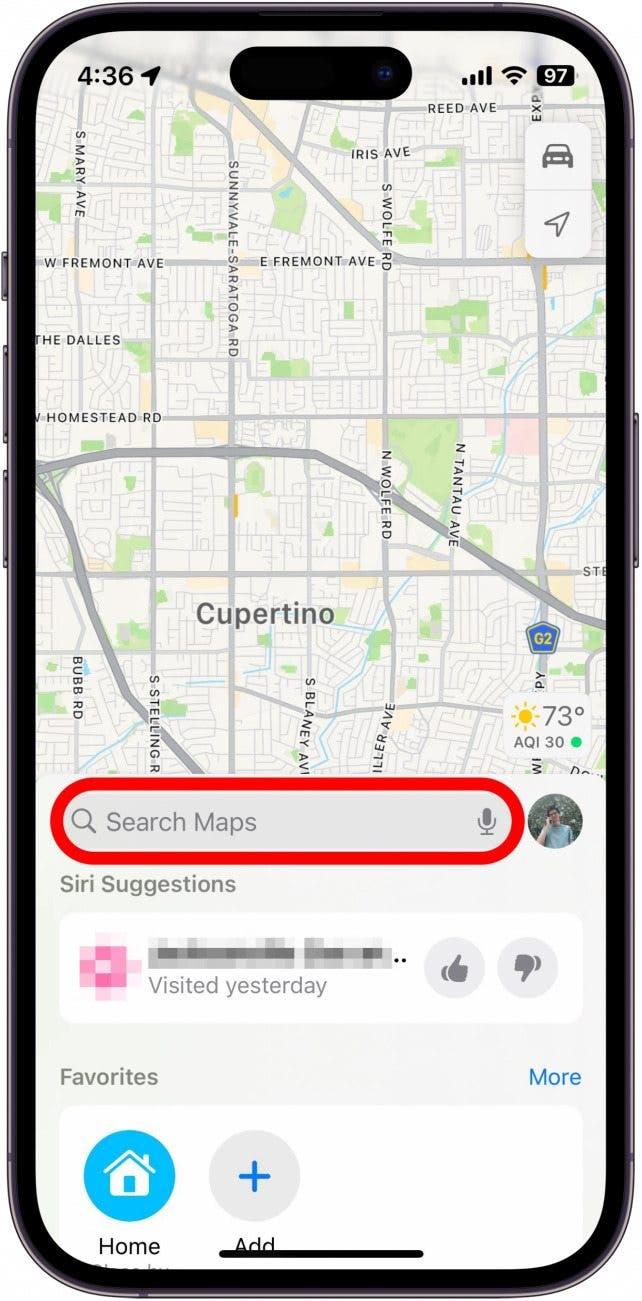
- Докоснете Добавяне на спирка и въведете друго местоположение.
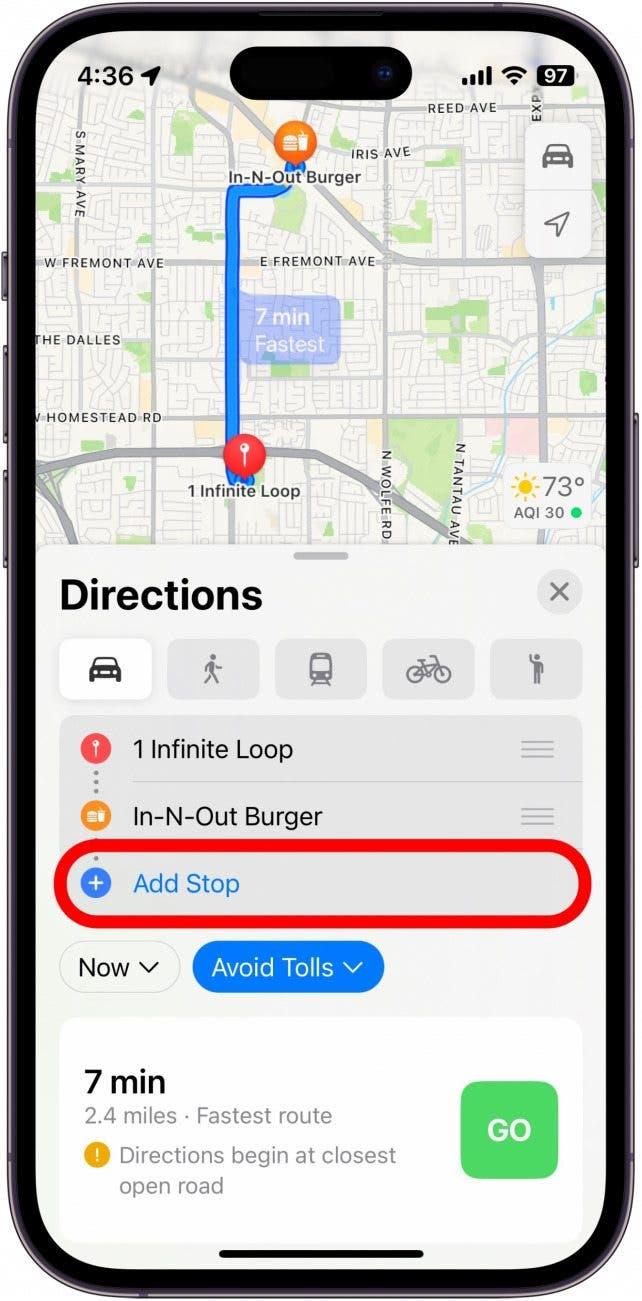
- Докоснете и плъзнете трите линии вдясно от всяка дестинация, за да ги пренаредите.
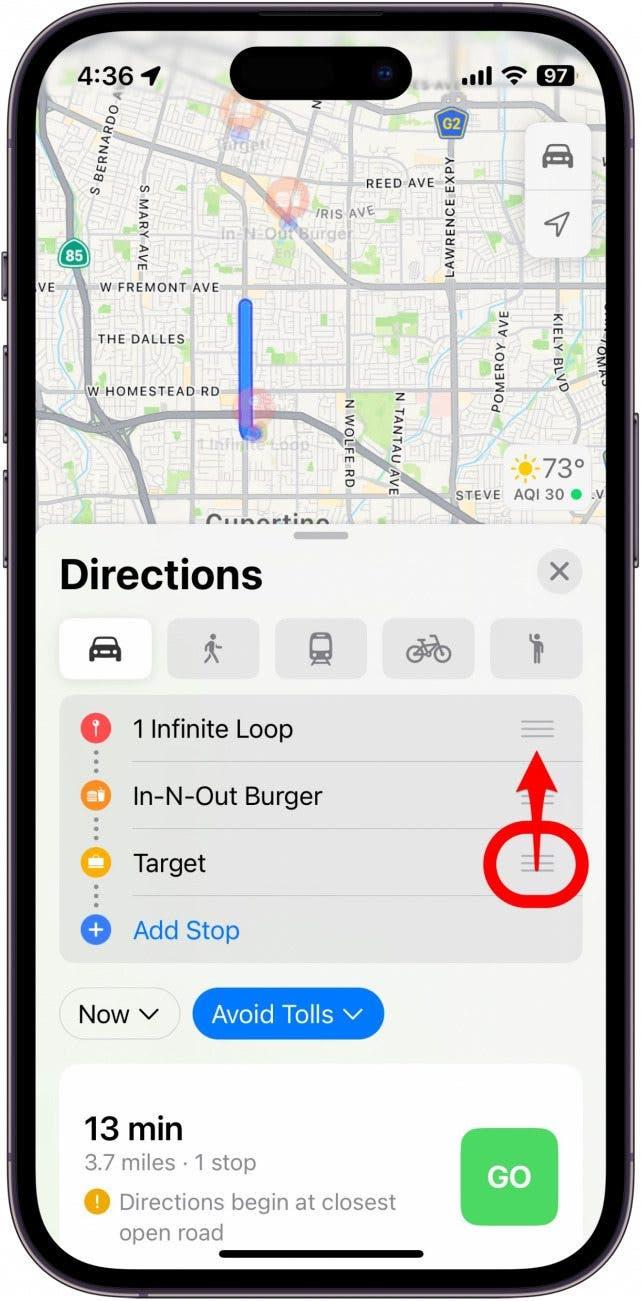
- Можете да докоснете Add Stop (Добавяне на спирка) отново, за да добавите допълнителни спирки към пътуването си.
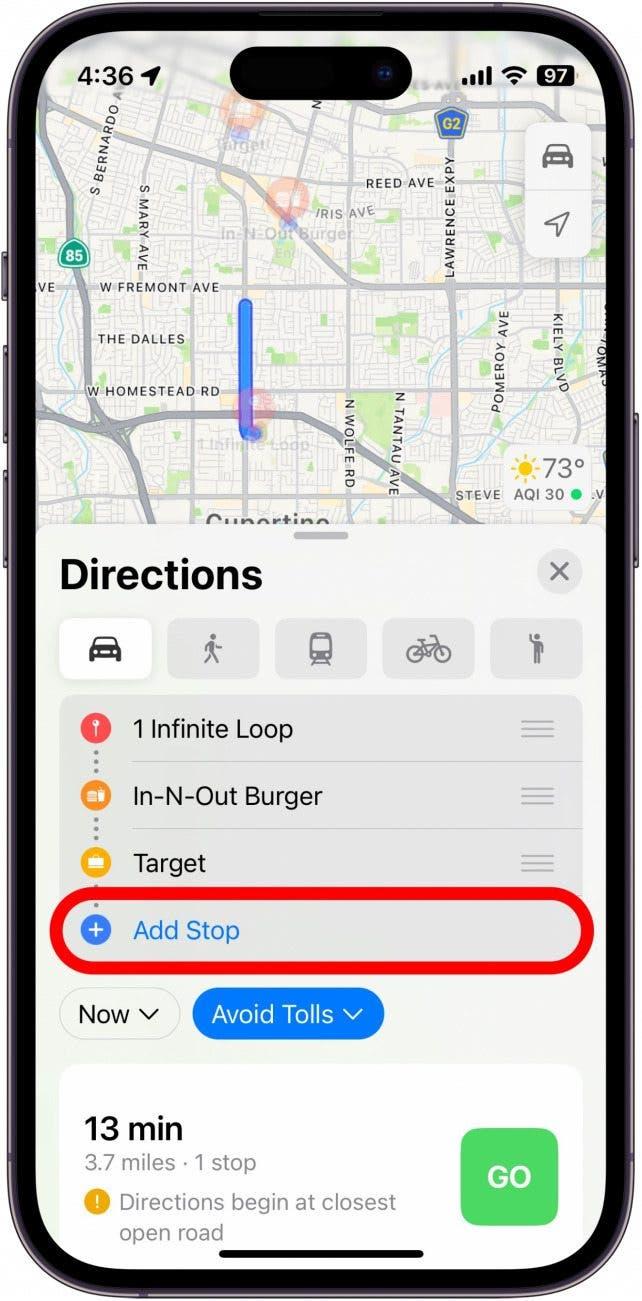
- Докоснете Go, когато сте готови да тръгнете.
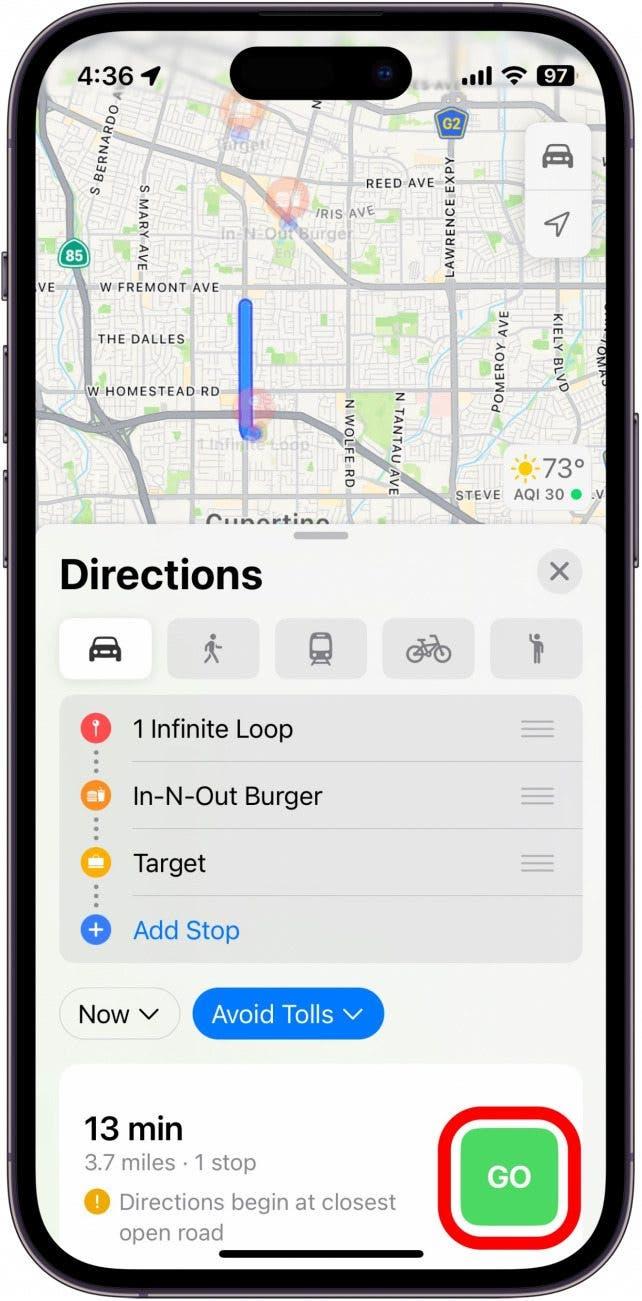
Имайте предвид, че можете да добавяте няколко спирки само за маршрути за шофиране. Опциите за ходене пеша, колоездене и обществен транспорт не позволяват многократни спирки. След това разберете как да създадете пътеводител в Apple Maps.
